دکمه پانیک برای کروم به شما امکان می دهد چندین برگه را فوراً پنهان کنید
بسیاری از ما حتماً در موقعیتی قرار گرفتهایم که شدیداً میخواستیم یک برنامه یا برنامه افزودنی را در اختیار داشته باشیم که به سادگی فرصتی برای پنهان کردن تمام برگههای باز شده در مرورگر در یک لحظه فراهم کند. یک افزونه ساده Google Chrome PanicButton این مشکل را حل می کند.
دکمه پانیک برای گوگل کروم
PanicButton یک برنامه افزودنی مفید است که می تواند شما را از شرمساری که وقتی کسی شما را در حال مرور سایت های ممنوعه در خانه یا محل کار پیدا می کند، نجات دهد. برنامه افزودنی راه حلی با یک کلیک برای از بین بردن همه برگه های باز و بازیابی برگه های قبلاً باز شده در زمانی که کسی در اطراف نیست ارائه می دهد. اجازه دهید نگاهی به افزونه و ویژگی های آن بیندازیم.
چندین تب(Hide Multiple Tabs) را در گوگل کروم(Google Chrome) فورا مخفی کنید
قابلیت دسترسی به برنامه افزودنی از طریق دکمه قرمز سمت راست نوار آدرس قابل دسترسی است.
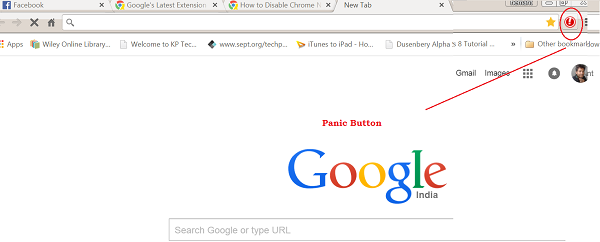
برای استفاده، فقط روی نماد PanicButton کلیک کنید و متوجه خواهید شد که تمام تب های فعال فعلی در Google Chrome بسته می شوند. رنگ نماد PanicButton از قرمز به سبز تغییر می کند که نشان می دهد برگه ها بسته شده اند.
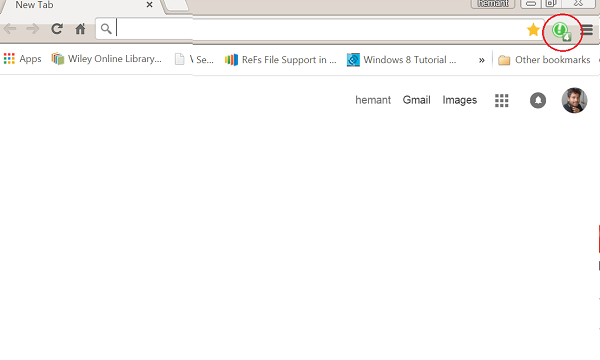
PanicButton آدرس هر برگه را ذخیره می کند، بنابراین هیچ مشکلی در بازگرداندن برگه های بسته به همان سرعت وجود ندارد. به سادگی(Simply) روی نماد PanicButton یک بار دیگر کلیک کنید و هر صفحه وب در برگه درست دوباره باز می شود.
اگر ترجیح می دهید از کلید میانبر برای مخفی کردن برگه های خود استفاده کنید، آن را از طریق منوی گزینه های PanicButton(PanicButton Options) پیکربندی کنید . برای این کار روی نماد PanicButton راست کلیک کرده و گزینه Options را انتخاب کنید. از منوی نمایش داده شده در برگه مرورگر جدید، گزینه «بله» را در زیر پانل میانبر صفحه کلید(Keyboard Shortcut) انتخاب کنید. سپس، یک کلید ترکیبی را با استفاده از دو لیست کشویی انتخاب کنید. ترکیب کلید میانبر پس از انتخاب به طور خودکار ذخیره می شود - دو کلیدی را که انتخاب کرده اید فشار دهید تا برگه های فعلی ببندید.
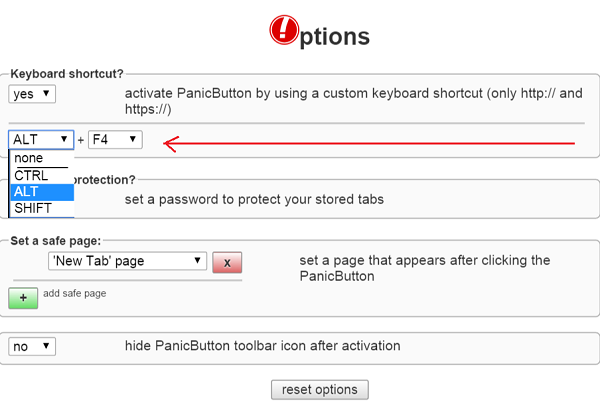
دکمه Panic(Panic Button) به گونه ای پیکربندی شده است که یک صفحه خالی را به عنوان رفتار پیش فرض خود در هنگام فعال شدن نمایش دهد. می توانید آن را تغییر دهید و برنامه افزودنی را مجبور کنید که یک یا چند برگه جدید را که به سایت های "ایمن" اشاره دارند باز کند.
در پانل تنظیم (Set)صفحه(Page) ایمن ، صفحه (Page)سفارشی(Custom) را از لیست کشویی انتخاب کنید و URL صفحه امن را در فیلد زیر وارد کنید. روی افزودن صفحه ایمن کلیک کنید(Click Add Safe Page) و این روند را برای افزودن صفحات اضافی تکرار کنید.
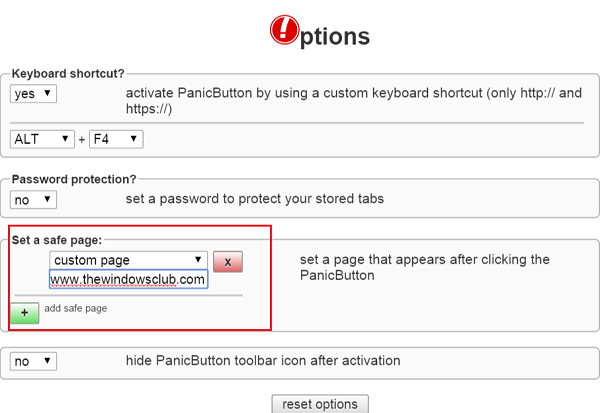
استفاده از آن بسیار آسان است. اگر دوستش داری برو اینجا بگیر(here.)(here.)
Related posts
چگونه برای فعال کردن یا Disable Search Tabs Button در Chrome
چگونه به Tabs همگام سازی بین Edge، Chrome and Firefox browsers
چگونه برای کپی کردن URLs از همه Tabs باز در Chrome and Firefox browser
Remove Puzzle Icon برای Extension Button از Chrome PWA Title bar
Share Button Plugins برای Chrome، Firefox and Edge browsers
چگونه به نصب Chrome Themes در Microsoft Edge browser
چگونه به Highlight Active Tab در Chrome Browser
چگونه تب های باز خود را در گوگل کروم جستجو کنیم
چگونه از Google FLoC (Privacy Sandbox) در Chrome انتخاب کنید
Change User Interface language برای Chrome or Firefox browser
browser error پیام Google Docs در Chrome رخ داده است
فعال کردن احراز هویت بدون پین برای Remote Access میزبان در Chrome
10 بهترین تم برای Google Chrome Browser
Search در چندین زبانه باز در Firefox and Chrome browsers
فعال کردن Line Wrap در Source View در Chrome or Edge
نحوه پاک کردن Cache، Cookies، Browsing History در Chrome and Firefox
ثابت: Vimeo در Chrome or Firefox کار نمی کند
چگونه به رفع خطا در File Download Google Chrome browser
Error Code 105 ERR_NAME_NOT_RESOLVED در Google Chrome
PassProtect اطمینان حاصل می کند که شما از گذرواژه های نقض شده در حال حاضر استفاده نمی کنید
